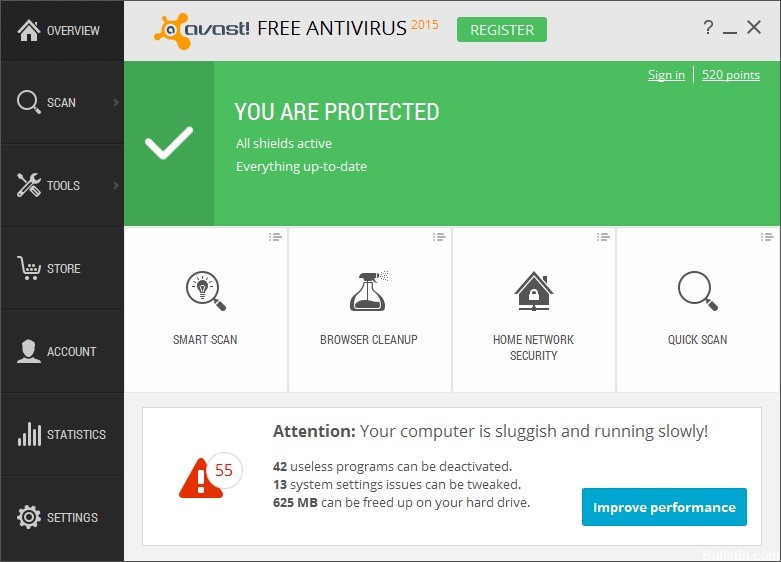Avast est une solution antivirus assez courante et offre une protection solide pour un programme antivirus sans frais (avec une version payante). Cependant, de nombreux problèmes différents entourent Avast depuis le premier jour. L'un des problèmes les plus courants est qu'Avast ne s'ouvre pas dans Windows sans un message d'erreur.
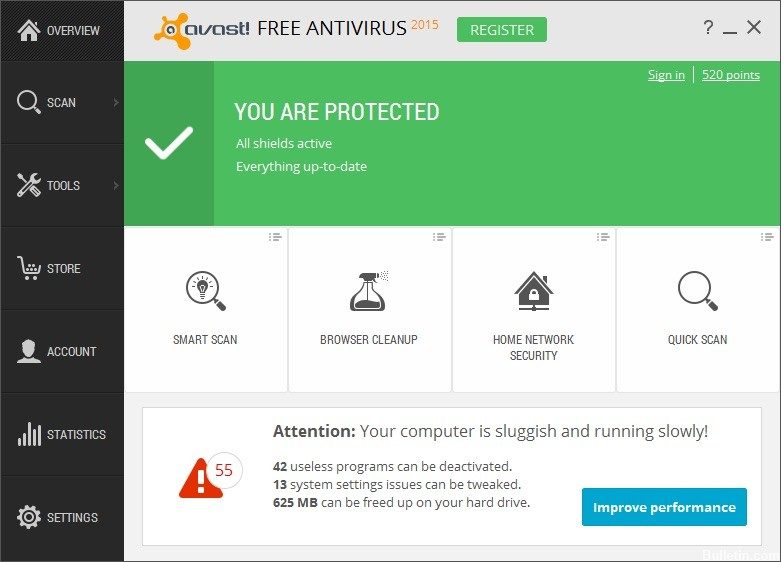
Ha habido varios métodos diferentes que la gente ha utilizado para deshacerse de este problema, e intentaremos presentar los que han sido más útiles en este Publier. ¡Siga las instrucciones cuidadosamente y buena suerte en la respuesta del problema!
Qu'est-ce qui empêche Avast de s'ouvrir sous Windows ?
Avast ne peut pas être ouvert en raison de nombreux problèmes différents. Cependant, il est possible de créer une liste déroulante contenant les listes les plus courantes ayant un impact sur la majorité des utilisateurs. Identifier la cause correcte est très utile pour trouver les meilleures solutions et résoudre le problème le plus rapidement possible.
- Installation Avast défectueuse - Votre installation Avast peut être endommagée en raison de nombreux facteurs différents, mais heureusement, Avast a fourni plusieurs choses que vous pouvez faire pour résoudre le problème, telles que la réparation ou la réinstallation.
- Le service antivirus Avast ne fonctionne pas correctement - S'il y a des problèmes avec le service principal, vous pouvez le redémarrer et vérifier si le problème est résolu.
Comment réparer Avast ne s'ouvre pas ?
Utiliser l'option de réparation
Si Avast no se carga, puede intentar reparar el Logiciel.
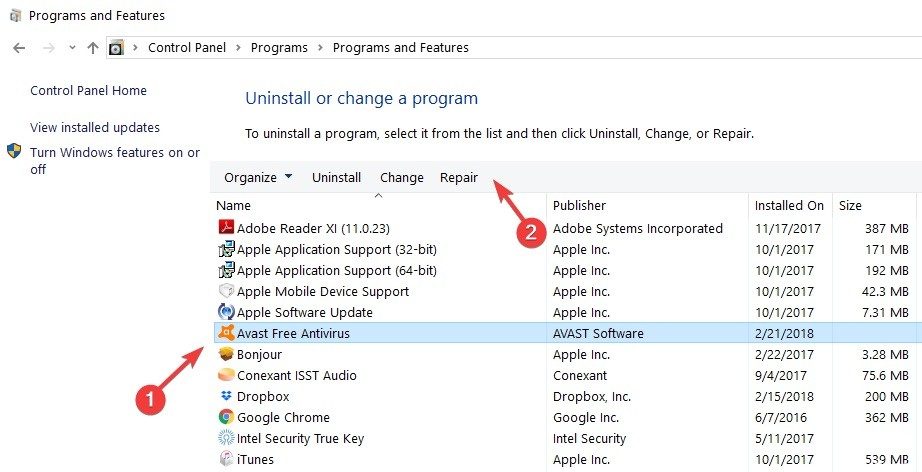
- Inicie sesión en Windows como Nom d'utilisateur con privilegios administrativos y asegúrese de que su ordenador no esté ejecutando ninguna otra aplicación o software antivirus.
- Cliquez avec le bouton droit sur le bouton Démarrer de Windows et sélectionnez Applications et fonctionnalités dans le menu qui apparaît.
- Assurez-vous que les applications et les fonctionnalités sont sélectionnées dans le volet de gauche, puis cliquez sur votre version d'Avast Antivirus et sélectionnez Désinstaller.
- Si la boîte de dialogue Contrôle de compte d'utilisateur demande des autorisations, cliquez sur Oui.
- Lorsque l'assistant d'installation d'Avast apparaît, cliquez sur Réparer.
- Attendez que l'installation répare Avast Antivirus sur votre ordinateur.
- Une fois la réparation terminée, cliquez sur Terminé.
Une fois la procédure terminée, vous pouvez redémarrer votre ordinateur et vérifier si le problème persiste.
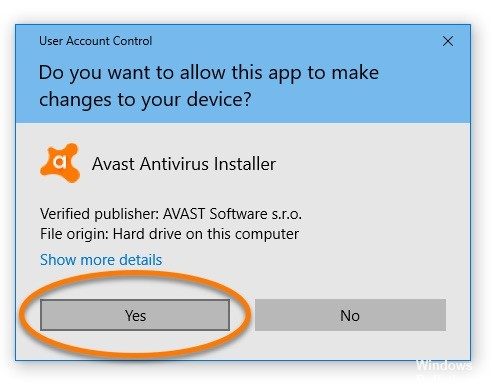
Démarrage propre de votre ordinateur
Avec cette solution, vous pouvez démarrer Windows 10 avec un minimum de programmes et Conducteurs. Les conflits logiciels peuvent également bloquer les mises à jour d'Avast. Cette solution de contournement vous aide à effacer les conflits logiciels en tant que cause possible de ce problème. Voici les étapes à suivre :
- Tapez Paramètres système dans la zone de recherche> appuyez sur Entrée.
- Dans l'onglet Services, sélectionnez Masquer tous les services Microsoft> cliquez sur Désactiver tout.
- Dans l'onglet Démarrage, cliquez sur Ouvrir le gestionnaire de tâches.
- Dans l'onglet Démarrage, sélectionnez Gestionnaire des tâches> Tous les éléments> cliquez sur Désactiver.
- Fermez le gestionnaire de tâches.
- Dans l'onglet Démarrage de la boîte de dialogue Configuration système, cliquez sur OK.
- Redémarrez votre ordinateur et essayez d'ouvrir Avast.

Veuillez mettre à jour votre antivirus Avast avant de passer à la dernière version de Windows.
Avast a résolu ce problème. Fondamentalement, vous devez vérifier que votre antivirus exécute la dernière version.
- Tout d'abord, accédez à l'option Paramètres Avast comme spécifié. Ensuite, accédez à l'option Mettre à jour pour vérifier l'historique des mises à jour. S'il ne se met pas à jour, accédez à Programmes et cliquez sur Mettre à jour. S'il est à jour, c'est bien.
- Ahora debería descargar la última actualización de Windows 10 desde el portal la toile oficial.
- Ensuite, exécutez le fichier téléchargé fourni par Windows et suivez les étapes pour terminer l'installation de Windows.
CONCLUSION
Espérons que les solutions mentionnées dans cet article suffisent à réparer Avast, Windows 10 ne s'ouvrira pas. Assurez-vous de suivre toutes les étapes correctement et dans l'ordre dans lequel elles sont répertoriées, car toute étape incorrecte peut être annulée en raison d'autres erreurs liées aux performances sur votre appareil Windows.